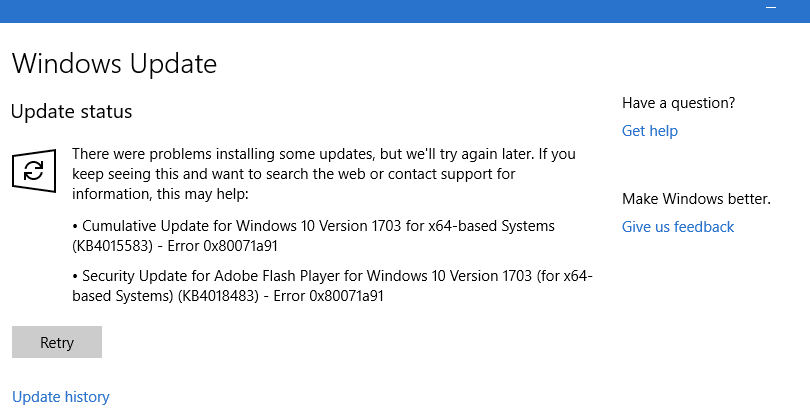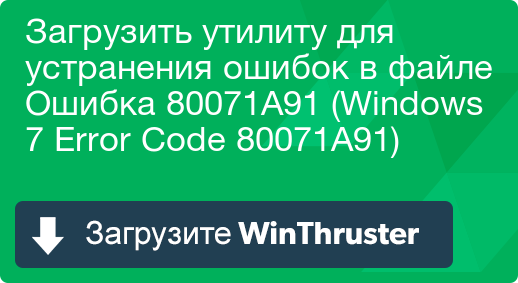Ошибка 0x80071a91 windows 7
При установке дополнительных компонентов системы Windows вдруг с какого-то перепуга начала возникать ошибка 0x80071A91 «Поддержка транзакций в диспетчере ресурсов не запущена либо отключена вследствие ошибки».
Никакие перезагрузки, откат к точкам восстановления — не помогали — наверное, проблемы была «заложена» изначально в системе (система предустановленная но ноуте). Загрузка в безопасном режиме (safe mode) тоже результатов не дала — те же самые ошибки.
Поиск в инете дал различные похожие варианты текста ошибки 80071a91(ПОДДЕРЖКА ТРАНЗАКЦИЙ В ДИСПЕТЧЕРЕ РЕСУРСОВ ЗАДАННОЙ ФАЙЛОВОЙ СИСТЕМЫ НЕ ЗАПУЩЕНА ЛИБО ОТКЛЮЧЕНА ВСЛЕДСТВИИ ОШИБКИ; Transaction support within the specified file system resource manager is not started or was shutdown due to an error; и т.д., и т.п.)
Рекомендуют несколько способов решения проблемы:
Способ 1.
Сброс «зависшего» менеджера транзакций при помощи утилиты файловой системы.
— Запустить командную строку с правами администратора
— Выполнить команду:
fsutil resource setautoreset C:
(в качестве параметра указываем диск, на котором находится система — если, например, система находится на диске D:, то указываем в качестве параметра D:)
— Перезагружаем компьютер
— Всё должно заработать
Способ 2.
Удаление несогласованных журналов транзакций файловой системы.
— В папке %Windir%System32ConfigTxR нужно удалить все файлы (в том числе и скрытые, и системные).
— После чего выполнить то, что описано в Способе 1.
(У меня удалить все файлы в указанной папке не получилось — часть из них всегда занята процессом SYSTEM. Я даже удалял их при помощи отложенного удаления — не суть — всё равно мне этот способ не помог.)
Способ 2бис
. То же самое, но проходило как способ лечения для Windows Vista.
— В папке %Windir%System32SMIStoreMachine нужно удалить все файлы (в том числе и скрытые, и системные).
— После чего выполнить то, что описано в Способе 1.
Способ 3.
Проверка целостности защищенных системных файлов утилитой System File Checker.
— Запустить командную строку с правами администратора
— Выполнить команду:
sfc /scannow
(утилита просканирует систему и выведет перечень найденных проблем и информацию об их устранении)
— Перезагружаем компьютер
— Всё должно заработать
Способ 4.
Правка ключей реестра HKLMCOMPONENTS для сброса «зависшего» менеджера транзакций.
— Запустить редактор реестра regedit с правами администратора.
— Открыть в реестре ключ HKLMCOMPONENTS. При этом такого ключа может не быть. Тогда нужно загрузить его в раздел HKEY_LOCAL_MACHINE: меню Файл / Загрузить куст. ; выбрать файл %Windir%System32ConfigCOMPONENTS; ввести имя раздела COMPONENTS.
— Сделать бэкап раздела на всякий случай: меню Файл / Экспорт.
— Удалить параметры: PendingXmlIdentifier, NextQueueEntryIndex, AdvancedInstallersNeedResolving
— Перезагружаем компьютер
— Всё должно заработать
Способ 5.
Запуск службы Установщик модулей Windows (Windows Modules Installer) для завершения некорректно прервавшихся транзакций установки.
— Зайти в оснастку Службы
— В параметрах службы Установщик модулей Windows (Windows Modules Installer) указать параметр Тип запуска = Авто
В общем, в моем случае не помог ни один из перечисленных способов. Их же, собственно, рекомендовали на форуме Technet’а, где я разместил сообщение с описанием своей проблемы .
Мне помогла только переустановка системы (поверх имеющейся) из меню/раздела восстановления системы. Вот не знаю — сильно бы это повлияло на уже рабочую систему? — благо у меня еще ничего критичного настроено не было.
Источник
Ошибка 0x80071A91
Если у Вас при работе с каким-либо элементом Windows возникает ошибка 0x80071A91, то возможно это является сбоем журнала транзакций файловой системы или журнала общего назначения.
Способ 1.
- В строке поиска меню Пуск введите команду: cmd
- Нажмите на найденный файл правой кнопкой мыши и в контекстном меню выберите Запустить от имени администратора
- Введите указанную ниже команду в командную строку и нажмите Enter:
fsutil resource setautoreset true c:
Способ 2.
- Перезагрузите компьютер
- До начала запуска Windows нажмите на клавишу F8 .(клавиша для вызова окна выбора диска на котором у вас установлена Windows или она также называется Boot-меню). При появлении окна выбора дисков: выберите диск на котором у Вас установлена Windows, нажмите Enter, а затем сразу нажмите F8
- Выберите пункт Устранение неполадок компьютера (Repair your computer) и нажмите клавишу Enter
- Выберите язык раскладки клавиатуры, на котором у вас задан пароль административной учетной записи. Введите пароль администратора. Выберите пункт Командная строка (Command Prompt)
- Введите поочередно указанные ниже команды, нажимая после ввода каждой из них клавишу Enter
- cd /d C:WindowsSystem32ConfigTxR
- attrib -r -s -h *
- del * /q
- cd C:WindowsSystem32SMIStoreMachine
- attrib -r -s -h *
- del *.lo*
- del *.tm*
- del *.blf
- del *.regtrans-ms
Примечание! Вместо C: введите букву диска на котором у Вас установлена операционная система Windows.
6. Закройте командную строку и перезагрузите компьютер обратно в Windows.
Источник
Как исправить ошибку 0x80071A91 при обновлении Windows?
0x80071A91 – это очередная ошибка, которая может появиться во время автоматического обновления операционной системы Windows 10. Как и в случае всех других подобных ошибок, пора вы не устраните проблему – дальнейшее обновление системы невозможно(ну, пожалуй, кроме ручной установки). Обычно, ошибки в Центре обновления Windows устраняются заведомо известных набором способов, тем не менее к 0x80071A91 – это не относится.
В данной статье мы рассмотрим небольшой список способов, которые наверняка помогут вам устранить данную ошибку. Желательно, выполняйте их поочередно – и тогда у вас все обязательно получится.
Устраняем ошибку 0x80071A91 при обновлении Windows 10
Способ №1 Сброс FSRM
- Нажмите комбинацию клавиш Windows+S;
- впишите в пустую строку cmd.exe;
- нажмите правой кнопкой мыши на найденный результат и выберите «Запуск от имени Администратора»;
- как только перед вами откроется Командная строка с правами администратора, впишите в нее команду fsutil resource setautoreset true C:\ и нажмите Enter;
Как только выполнение команды будет завершено, перезагрузите свою операционную систему, а затем проверьте, будет ли работать Центр обновления Windows. Возможно, ошибка 0x80071A91 к этому моменту будет уже устранена. Если же нет – двигаемся дальше.
Способ №2 Удаление журналов CLFS
- Снова откройте Командную строку с правами администратора, как это уже было показано в первом способе;
- открыв системную консоль, введите в нее следующий ряд команд:
- cd /d %SystemRoot%\System32\SMI\Store\Machine
- attrib -s -h *
- del *.blf
- del *.regtrans-ms
Завершив выполнение команд, снова перезагрузите свою систему, а затем проверьте наличие ошибки 0x80071A91 в Центре обновления Windows 10. Тем не менее стоит отметить, что огромное количество пользователей десятки жалуются на то, что вышеуказанные команды выполнить невозможно, так как исполнительные файлы находятся в использовании системой. Если вы столкнулись с подобной проблемой, то вам нужно сделать следующее:
- загрузите на компьютер программу Unlocker и установите ее;
- нажмите на клавиатуре комбинацию клавиш Windows+R;
- впишите %SystemRoot%\System32\SMI\Store\ и нажмите Enter;
- нажмите правой кнопкой мыши на папку Machine и выберите «Разблокировать»;
- теперь снова повторите ввод команд, показанных немного выше в этом же способе.
Мы надеемся, что данный материал помог вам устранить проблему в лице ошибки 0x80071A91.
Источник

Если у Вас при работе с каким-либо элементом Windows возникает ошибка 0x80071A91, то возможно это является сбоем журнала транзакций файловой системы или журнала общего назначения.
Чтобы исправить данную ошибку воспользуйтесь одним из предложенных ниже решений.
Способ 1.
- В строке поиска меню Пуск введите команду: cmd
- Нажмите на найденный файл правой кнопкой мыши и в контекстном меню выберите Запустить от имени администратора
- Введите указанную ниже команду в командную строку и нажмите Enter:
fsutil resource setautoreset true c:
Примечание! Вместо C: введите букву диска на котором у Вас установлена операционная система Windows.
Способ 2.
- Перезагрузите компьютер
- До начала запуска Windows нажмите на клавишу F8.(клавиша для вызова окна выбора диска на котором у вас установлена Windows или она также называется Boot-меню). При появлении окна выбора дисков: выберите диск на котором у Вас установлена Windows, нажмите Enter, а затем сразу нажмите F8
- Выберите пункт Устранение неполадок компьютера (Repair your computer) и нажмите клавишу Enter
- Выберите язык раскладки клавиатуры, на котором у вас задан пароль административной учетной записи. Введите пароль администратора. Выберите пункт Командная строка (Command Prompt)
- Введите поочередно указанные ниже команды, нажимая после ввода каждой из них клавишу Enter
- cd /d C:WindowsSystem32ConfigTxR
- attrib -r -s -h *
- del * /q
- cd C:WindowsSystem32SMIStoreMachine
- attrib -r -s -h *
- del *.lo*
- del *.tm*
- del *.blf
- del *.regtrans-ms
Примечание! Вместо C: введите букву диска на котором у Вас установлена операционная система Windows.
6. Закройте командную строку и перезагрузите компьютер обратно в Windows.
Код ошибки 0x80071a91 возникает, когда «Поддержка транзакций в указанном диспетчере ресурсов файловой системы не запущена или была закрыта из-за ошибки». Это происходит, когда служба с именем Диспетчер ресурсов файловой системы (FSRM) не работает должным образом, хотя причин может быть больше.
Как уже упоминалось, основной причиной ошибки является прерывание службы диспетчера ресурсов файловой системы (FSRM). Таким образом, мы можем попытаться сбросить службу через командную строку с повышенными правами.
Найдите командную строку в строке поиска Windows. Щелкните правой кнопкой мыши по этой опции и выберите «Запуск от имени администратора». Введите следующую команду в окне командной строки и нажмите Enter, чтобы выполнить ее:
После выполнения команды перезапустите систему и проверьте, помогает ли она с этой проблемой.
Вполне возможно, что антивирусное программное обеспечение мешает процессу обновления Windows. Таким образом, мы можем временно отключить антивирусную программу и проверить, помогает ли она.
Сброс компонентов Центра обновления Windows может помочь при этой ошибке.
Откройте командную строку с повышенными правами. Введите следующую команду одну за другой и нажмите Enter после каждой команды, чтобы выполнить ее:
Перезагрузите систему и проверьте, можете ли вы обновить Windows сейчас.
5] Запустите средство устранения неполадок Центра обновления Windows.
Нажмите кнопку «Пуск», а затем символ в виде шестеренки, чтобы открыть страницу настроек. Перейдите к разделу Обновления и безопасность> Устранение неполадок.
Выберите средство устранения неполадок Центра обновления Windows и запустите его.
6] Перезапустите службы Центра обновления Windows.
Откройте диспетчер служб и убедитесь, что они запущены, и их тип запуска выглядит следующим образом:
Ошибка 80071A91, рассматриваемая как «Windows 7 Error Code 80071A91», может возникнуть пользователями Windows 7 в результате нормального использования программы. Таким образом, конечные пользователи предупреждают поставщиков о наличии ошибок 80071A91 проблем, предоставляя информацию разработчику. Затем Microsoft Corporation может исправить эти ошибки в исходном коде и подготовить обновление для загрузки. Поэтому, когда вы сталкиваетесь с запросом на обновление Windows 7, это обычно связано с тем, что это решение для исправления ошибки 80071A91 и других ошибок.
Наиболее распространенные вхождения «Windows 7 Error Code 80071A91» проблемы при загрузке Windows 7. Следующие три наиболее значимые причины ошибок выполнения ошибки 80071A91 включают в себя:
Как правило, такие Microsoft Corporation ошибки возникают из-за повреждённых или отсутствующих файлов Windows 7 Error Code 80071A91, а иногда — в результате заражения вредоносным ПО в настоящем или прошлом, что оказало влияние на Windows 7. Возникновение подобных проблем является раздражающим фактором, однако их легко устранить, заменив файл Microsoft Corporation, из-за которого возникает проблема. В некоторых случаях реестр Windows пытается загрузить файл Windows 7 Error Code 80071A91, который больше не существует; в таких ситуациях рекомендуется запустить сканирование реестра, чтобы исправить любые недопустимые ссылки на пути к файлам.
Обычно ошибки Windows 7 Error Code 80071A91 с Windows 7 возникают во время запуска или завершения работы, в то время как программы, связанные с Windows 7 Error Code 80071A91, выполняются, или редко во время последовательности обновления ОС. Важно отметить, когда возникают проблемы Windows 7 Error Code 80071A91, так как это помогает устранять проблемы Windows 7 (и сообщать в Microsoft Corporation).
Большинство проблем Windows 7 Error Code 80071A91 связаны с отсутствующим или поврежденным Windows 7 Error Code 80071A91, вирусной инфекцией или недействительными записями реестра Windows, связанными с Windows 7.
» width=»100%» style=»BORDER-RIGHT: #719bd9 1px solid; BORDER-LEFT: #719bd9 1px solid; BORDER-BOTTOM: #719bd9 1px solid» cellpadding=»6″ cellspacing=»0″ border=»0″> » width=»100%» style=»BORDER-RIGHT: #719bd9 1px solid; BORDER-LEFT: #719bd9 1px solid; BORDER-BOTTOM: #719bd9 1px solid» cellpadding=»6″ cellspacing=»0″ border=»0″>
Совместима с Windows 2000, XP, Vista, 7, 8 и 10
Признаки ошибки 80071A91
Такие сообщения об ошибках 80071A91 могут появляться в процессе установки программы, когда запущена программа, связанная с Microsoft Corporation (например, Windows 7), при запуске или завершении работы Windows, или даже при установке операционной системы Windows. Отслеживание момента появления ошибки 80071A91 является важной информацией при устранении проблемы.
Причины ошибки 80071A91
Ошибки типа Ошибки во время выполнения, такие как «Ошибка 80071A91», могут быть вызваны целым рядом факторов, поэтому важно устранить каждую из возможных причин, чтобы предотвратить повторение ошибки в будущем.
Ошибки во время выполнения в базе знаний
Как исправить ошибку Windows 7 80071A91
Ниже описана последовательность действий по устранению ошибок, призванная решить проблемы Ошибка 80071A91. Данная последовательность приведена в порядке от простого к сложному и от менее затратного по времени к более затратному, поэтому мы настоятельно рекомендуем следовать данной инструкции по порядку, чтобы избежать ненужных затрат времени и усилий.
Шаг 1: Восстановить записи реестра, связанные с ошибкой 80071A91
Редактирование реестра Windows вручную с целью удаления содержащих ошибки ключей Ошибка 80071A91 не рекомендуется, если вы не являетесь специалистом по обслуживанию ПК. Ошибки, допущенные при редактировании реестра, могут привести к неработоспособности вашего ПК и нанести непоправимый ущерб вашей операционной системе. На самом деле, даже одна запятая, поставленная не в том месте, может воспрепятствовать загрузке компьютера!
В связи с подобным риском мы настоятельно рекомендуем использовать надежные инструменты очистки реестра, такие как WinThruster [Загрузить] (разработанный Microsoft Gold Certified Partner), чтобы просканировать и исправить любые проблемы, связанные с Ошибка 80071A91. Используя очистку реестра [Загрузить], вы сможете автоматизировать процесс поиска поврежденных записей реестра, ссылок на отсутствующие файлы (например, вызывающих ошибку %%error_name%%) и нерабочих ссылок внутри реестра. Перед каждым сканированием автоматически создается резервная копия, позволяющая отменить любые изменения одним кликом и защищающая вас от возможного повреждения компьютера. Самое приятное, что устранение ошибок реестра [Загрузить] может резко повысить скорость и производительность системы.
Предупреждение: Если вы не являетесь опытным пользователем ПК, мы НЕ рекомендуем редактирование реестра Windows вручную. Некорректное использование Редактора реестра может привести к серьезным проблемам и потребовать переустановки Windows. Мы не гарантируем, что неполадки, являющиеся результатом неправильного использования Редактора реестра, могут быть устранены. Вы пользуетесь Редактором реестра на свой страх и риск.
Перед тем, как вручную восстанавливать реестр Windows, необходимо создать резервную копию, экспортировав часть реестра, связанную с Ошибка 80071A91 (например, Windows 7):
Следующие шаги при ручном редактировании реестра не будут описаны в данной статье, так как с большой вероятностью могут привести к повреждению вашей системы. Если вы хотите получить больше информации о редактировании реестра вручную, пожалуйста, ознакомьтесь со ссылками ниже.
Мы не несем никакой ответственности за результаты действий, совершенных по инструкции, приведенной ниже — вы выполняете эти задачи на свой страх и риск.

Шаг 2: Проведите полное сканирование вашего компьютера на вредоносное ПО
Есть вероятность, что ошибка 80071A91 может быть связана с заражением вашего компьютера вредоносным ПО. Эти вредоносные злоумышленники могут повредить или даже удалить файлы, связанные с Ошибки во время выполнения. Кроме того, существует возможность, что ошибка 80071A91 связана с компонентом самой вредоносной программы.
Совет: Если у вас еще не установлены средства для защиты от вредоносного ПО, мы настоятельно рекомендуем использовать Emsisoft Anti-Malware (скачать). В отличие от других защитных программ, данная программа предлагает гарантию удаления вредоносного ПО.
Шаг 3: Очистить систему от мусора (временных файлов и папок) с помощью очистки диска (cleanmgr)
Со временем ваш компьютер накапливает ненужные файлы в связи с обычным интернет-серфингом и повседневным использованием компьютера. Если такие ненужные файлы иногда не удалять, они могут привести к снижению быстродействия Windows 7 или к ошибке 80071A91, возможно вследствие конфликтов файлов или перегрузки жесткого диска. Удаление таких временных файлов при помощи утилиты Очистка диска может не только устранить ошибку 80071A91, но и существенно повысить быстродействие вашего компьютера.
Совет: Хотя утилита Очистки диска является прекрасным встроенным инструментом, она удаляет не все временные файлы с вашего компьютера. Другие часто используемые программы, такие как Microsoft Office, Firefox, Chrome, Live Messenger, а также сотни других программ не поддаются очистке при помощи программы Очистка диска (включая некоторые программы Microsoft Corporation).
Из-за недостатков утилиты Windows Очистка диска (cleanmgr) мы настоятельно рекомендуем использовать специализированное программное обеспечение очистки жесткого диска / защиты конфиденциальности, например WinSweeper [Загрузить] (разработано Microsoft Gold Partner), для очистки всего компьютера. Запуск WinSweeper [Загрузить] раз в день (при помощи автоматического сканирования) гарантирует, что ваш компьютер всегда будет чист, будет работает быстро и без ошибок %%error_name%%, связанных с временными файлами.
Как запустить Очистку диска (cleanmgr) (Windows XP, Vista, 7, 8 и 10):

Шаг 4: Обновите драйверы устройств на вашем компьютере
Ошибки 80071A91 могут быть связаны с повреждением или устареванием драйверов устройств. Драйверы с легкостью могут работать сегодня и перестать работать завтра по целому ряду причин. Хорошая новость состоит в том, что чаще всего вы можете обновить драйверы устройства, чтобы устранить проблему с Ошибка 80071A91.
В связи с временными затратами и общей сложностью обновления драйверов мы настоятельно рекомендуем использовать утилиту обновления драйверов, например DriverDoc (разработана Microsoft Gold Partner), для автоматизации этого процесса.
Пожалуйста, учтите: Ваш файл Ошибка 80071A91 может и не быть связан с проблемами в драйверах устройств, но всегда полезно убедиться, что на вашем компьютере установлены новейшие версии драйверов оборудования, чтобы максимизировать производительность вашего ПК.

Шаг 5: Используйте Восстановление системы Windows, чтобы «Отменить» последние изменения в системе
Восстановление системы Windows позволяет вашему компьютеру «отправиться в прошлое», чтобы исправить проблемы Ошибка 80071A91. Восстановление системы может вернуть системные файлы и программы на вашем компьютере к тому времени, когда все работало нормально. Это потенциально может помочь вам избежать головной боли от устранения ошибок, связанных с 80071A91.
Пожалуйста, учтите: использование восстановления системы не повлияет на ваши документы, изображения или другие данные.
Чтобы использовать Восстановление системы (Windows XP, Vista, 7, 8 и 10):

Шаг 6: Удалите и установите заново программу Windows 7, связанную с Ошибка 80071A91
Инструкции для Windows 7 и Windows Vista:
Инструкции для Windows XP:
Инструкции для Windows 8:
После того, как вы успешно удалили программу, связанную с Ошибка 80071A91 (например, Windows 7), заново установите данную программу, следуя инструкции Microsoft Corporation.
Совет: Если вы абсолютно уверены, что ошибка 80071A91 связана с определенной программой Microsoft Corporation, удаление и повторная установка программы, связанной с Ошибка 80071A91 с большой вероятностью решит вашу проблему.

Шаг 7: Запустите проверку системных файлов Windows («sfc /scannow»)
Проверка системных файлов представляет собой удобный инструмент, включаемый в состав Windows, который позволяет просканировать и восстановить поврежденные системные файлы Windows (включая те, которые имеют отношение к Ошибка 80071A91).
Чтобы запустить проверку системных файлов (Windows XP, Vista, 7, 8 и 10):

Шаг 8: Установите все доступные обновления Windows
Microsoft постоянно обновляет и улучшает системные файлы Windows, связанные с Ошибка 80071A91. Иногда для решения проблемы Ошибки во время выполнения нужно просто напросто обновить Windows при помощи последнего пакета обновлений или другого патча, которые Microsoft выпускает на постоянной основе.
Чтобы проверить наличие обновлений Windows (Windows XP, Vista, 7, 8 и 10):

Шаг 9: Произведите чистую установку Windows
Предупреждение: Мы должны подчеркнуть, что переустановка Windows займет очень много времени и является слишком сложной задачей, чтобы решить проблемы Ошибка 80071A91. Во избежание потери данных вы должны быть уверены, что вы создали резервные копии всех важных документов, изображений, программ установки программного обеспечения и других персональных данных перед началом процесса. Если вы сейчас е создаете резервные копии данных, вам стоит немедленно заняться этим (скачать рекомендованное решение для резервного копирования), чтобы защитить себя от безвозвратной потери данных.
Пожалуйста, учтите: Если проблема 80071A91 не устранена после чистой установки Windows, это означает, что проблема Ошибки во время выполнения ОБЯЗАТЕЛЬНО связана с аппаратным обеспечением. В таком случае, вам, вероятно, придется заменить соответствующее оборудование, вызывающее ошибку 80071A91.
Информация об операционной системе
Сообщения об ошибках 80071A91 могут появляться в любых из нижеперечисленных операционных систем Microsoft Windows:
Проблема с 80071A91 все еще не устранена?
Обращайтесь к нам в любое время в социальных сетях для получения дополнительной помощи:
Об авторе: Джей Гитер (Jay Geater) является президентом и генеральным директором корпорации Solvusoft — глобальной компании, занимающейся программным обеспечением и уделяющей основное внимание новаторским сервисным программам. Он всю жизнь страстно увлекался компьютерами и любит все, связанное с компьютерами, программным обеспечением и новыми технологиями.
0x80071A91 — это очередная ошибка, которая может появиться во время автоматического обновления операционной системы Windows 10. Как и в случае всех других подобных ошибок, пора вы не устраните проблему — дальнейшее обновление системы невозможно(ну, пожалуй, кроме ручной установки). Обычно, ошибки в Центре обновления Windows устраняются заведомо известных набором способов, тем не менее к 0x80071A91 — это не относится.
В данной статье мы рассмотрим небольшой список способов, которые наверняка помогут вам устранить данную ошибку. Желательно, выполняйте их поочередно — и тогда у вас все обязательно получится.
Устраняем ошибку 0x80071A91 при обновлении Windows 10
Способ №1 Сброс FSRM
Как только выполнение команды будет завершено, перезагрузите свою операционную систему, а затем проверьте, будет ли работать Центр обновления Windows. Возможно, ошибка 0x80071A91 к этому моменту будет уже устранена. Если же нет — двигаемся дальше.
Способ №2 Удаление журналов CLFS
Завершив выполнение команд, снова перезагрузите свою систему, а затем проверьте наличие ошибки 0x80071A91 в Центре обновления Windows 10. Тем не менее стоит отметить, что огромное количество пользователей десятки жалуются на то, что вышеуказанные команды выполнить невозможно, так как исполнительные файлы находятся в использовании системой. Если вы столкнулись с подобной проблемой, то вам нужно сделать следующее:
Мы надеемся, что данный материал помог вам устранить проблему в лице ошибки 0x80071A91.
Обновления Windows имеют решающее значение для системы. Они предоставляют обновления безопасности, которые имеют решающее значение для системы. Если обновление Windows задерживается, это может представлять угрозу для системы, и, следовательно, такие проблемы должны решаться в приоритетном порядке. Известная ошибка обновлений Windows: Ошибка 0x80071a91 .
Ошибка Центра обновления Windows 0x80071a91

Код ошибки 0x80071a91 возникает, когда «Поддержка транзакций в указанном диспетчере ресурсов файловой системы не запущена или была закрыта из-за ошибки». Это происходит, когда служба с именем Диспетчер ресурсов файловой системы (FSRM) не работает должным образом, хотя причин может быть больше.
Для устранения проблемы попробуйте следующее:
1] Сброс службы FSRM
Как уже упоминалось, основной причиной ошибки является прерывание службы диспетчера ресурсов файловой системы (FSRM). Таким образом, мы можем попытаться сбросить службу через командную строку с повышенными правами.

Найдите командную строку в строке поиска Windows. Щелкните правой кнопкой мыши по этой опции и выберите «Запуск от имени администратора». Введите следующую команду в окне командной строки и нажмите Enter, чтобы выполнить ее:
fsutil resource setautoreset true C:
После выполнения команды перезапустите систему и проверьте, помогает ли она с этой проблемой.
2] временно отключить антивирус
Вполне возможно, что антивирусное программное обеспечение мешает процессу обновления Windows. Таким образом, мы можем временно отключить антивирусную программу и проверить, помогает ли она.
3] Сброс компонентов Центра обновления Windows
Сброс компонентов Центра обновления Windows может помочь при этой ошибке.
4] Удалить журналы транзакций Common Log File System (CLFS)

Откройте командную строку с повышенными правами. Введите следующую команду одну за другой и нажмите Enter после каждой команды, чтобы выполнить ее:
cd/d% SystemRoot% System32 SMI Store Machine attrib -s -h * del * .blf del * .regtrans-ms
Перезагрузите систему и проверьте, можете ли вы обновить Windows сейчас.
5] Запустите средство устранения неполадок Центра обновления Windows.
Нажмите кнопку «Пуск», а затем символ в виде шестеренки, чтобы открыть страницу настроек. Перейдите к разделу Обновления и безопасность> Устранение неполадок.
Выберите средство устранения неполадок Центра обновления Windows и запустите его.
6] Перезапустите службы Центра обновления Windows.
Откройте диспетчер служб и убедитесь, что они запущены, и их тип запуска выглядит следующим образом:
- Фоновая интеллектуальная служба передачи: руководство
- Криптографическая служба: автоматическая
- Служба Windows Update: ручная (запущена)
Надеюсь, это поможет!
При установке дополнительных компонентов системы Windows вдруг с какого-то перепуга начала возникать ошибка 0x80071A91 «Поддержка транзакций в диспетчере ресурсов не запущена либо отключена вследствие ошибки».
Никакие перезагрузки, откат к точкам восстановления — не помогали — наверное, проблемы была «заложена» изначально в системе (система предустановленная но ноуте). Загрузка в безопасном режиме (safe mode) тоже результатов не дала — те же самые ошибки.
Поиск в инете дал различные похожие варианты текста ошибки 80071a91(ПОДДЕРЖКА ТРАНЗАКЦИЙ В ДИСПЕТЧЕРЕ РЕСУРСОВ ЗАДАННОЙ ФАЙЛОВОЙ СИСТЕМЫ НЕ ЗАПУЩЕНА ЛИБО ОТКЛЮЧЕНА ВСЛЕДСТВИИ ОШИБКИ; Transaction support within the specified file system resource manager is not started or was shutdown due to an error; и т.д., и т.п.)
Рекомендуют несколько способов решения проблемы:
Способ 1.
Сброс «зависшего» менеджера транзакций при помощи утилиты файловой системы.
— Запустить командную строку с правами администратора
— Выполнить команду:
fsutil resource setautoreset C:
(в качестве параметра указываем диск, на котором находится система — если, например, система находится на диске D:, то указываем в качестве параметра D:)
— Перезагружаем компьютер
— Всё должно заработать
Способ 2.
Удаление несогласованных журналов транзакций файловой системы.
— В папке %Windir%System32ConfigTxR нужно удалить все файлы (в том числе и скрытые, и системные).
— После чего выполнить то, что описано в Способе 1.
(У меня удалить все файлы в указанной папке не получилось — часть из них всегда занята процессом SYSTEM. Я даже удалял их при помощи отложенного удаления — не суть — всё равно мне этот способ не помог.)
Способ 2бис
. То же самое, но проходило как способ лечения для Windows Vista.
— В папке %Windir%System32SMIStoreMachine нужно удалить все файлы (в том числе и скрытые, и системные).
— После чего выполнить то, что описано в Способе 1.
Способ 3.
Проверка целостности защищенных системных файлов утилитой System File Checker.
— Запустить командную строку с правами администратора
— Выполнить команду:
sfc /scannow
(утилита просканирует систему и выведет перечень найденных проблем и информацию об их устранении)
— Перезагружаем компьютер
— Всё должно заработать
Способ 4.
Правка ключей реестра HKLMCOMPONENTS для сброса «зависшего» менеджера транзакций.
— Запустить редактор реестра regedit с правами администратора.
— Открыть в реестре ключ HKLMCOMPONENTS. При этом такого ключа может не быть. Тогда нужно загрузить его в раздел HKEY_LOCAL_MACHINE: меню Файл / Загрузить куст…; выбрать файл %Windir%System32ConfigCOMPONENTS; ввести имя раздела COMPONENTS.
— Сделать бэкап раздела на всякий случай: меню Файл / Экспорт…
— Удалить параметры: PendingXmlIdentifier, NextQueueEntryIndex, AdvancedInstallersNeedResolving
— Перезагружаем компьютер
— Всё должно заработать
Способ 5.
Запуск службы Установщик модулей Windows (Windows Modules Installer) для завершения некорректно прервавшихся транзакций установки.
— Зайти в оснастку Службы
— В параметрах службы Установщик модулей Windows (Windows Modules Installer) указать параметр Тип запуска = Авто
В общем, в моем случае не помог ни один из перечисленных способов. Их же, собственно, рекомендовали на форуме Technet’а, где я разместил сообщение с описанием своей проблемы.
Мне помогла только переустановка системы (поверх имеющейся) из меню/раздела восстановления системы. Вот не знаю — сильно бы это повлияло на уже рабочую систему? — благо у меня еще ничего критичного настроено не было.
PS.
Также в ходе борьбы с этой ошибкой было что-то еще дополнительно повреждено 

Всякие найденные ссылки по теме:
http://avidowlmarketing.com/0x80071a91/
http://www.vistax64.com/windows-updates/272662-vista-update-kb978207-err…
http://support.microsoft.com/kb/948252
http://advicefrom.ru/win7help/Nepoladki/nepadmint41.htm (совмещенные Способы 2 и 2бис)
http://blogs.technet.com/b/filecab/archive/2008/03/12/common-causes-and-…
http://channel9.msdn.com/Forums/TechOff/WindowsUpdate-problem